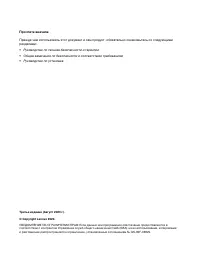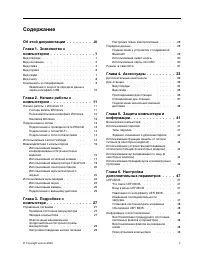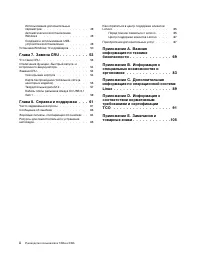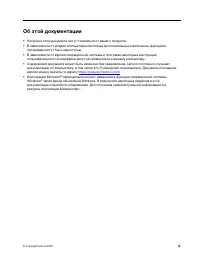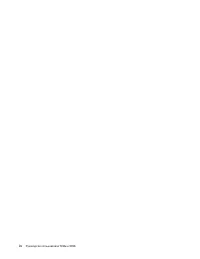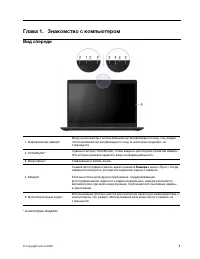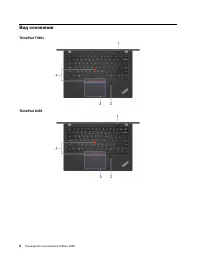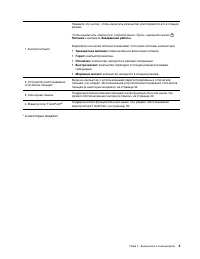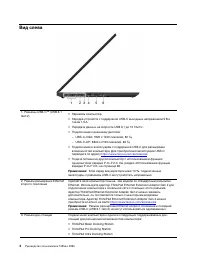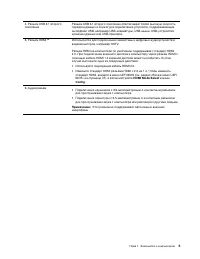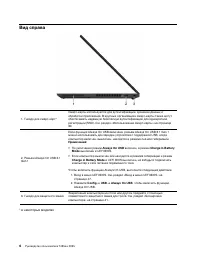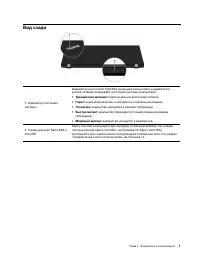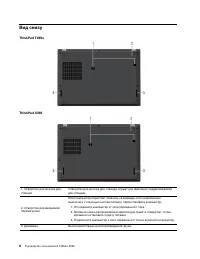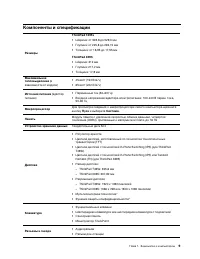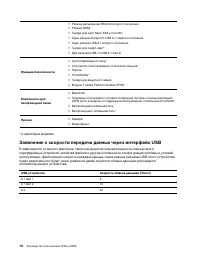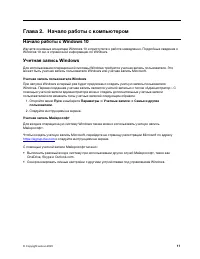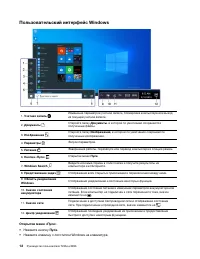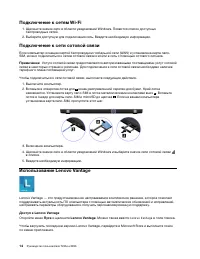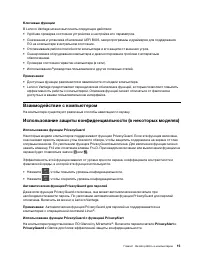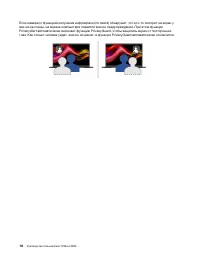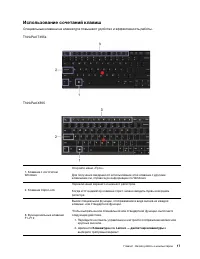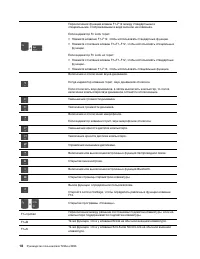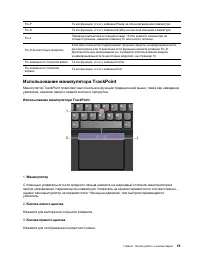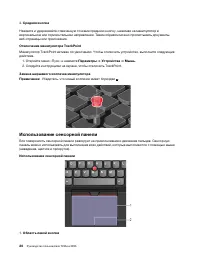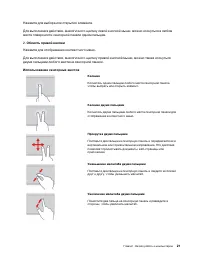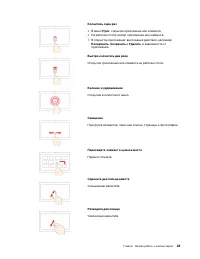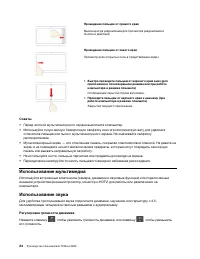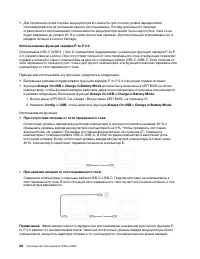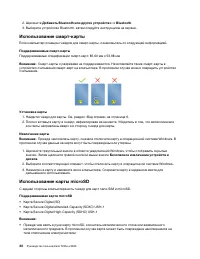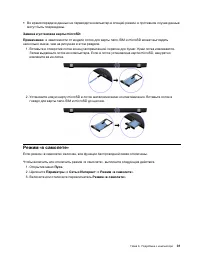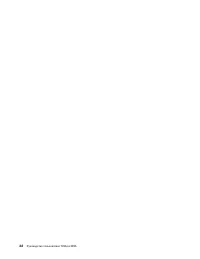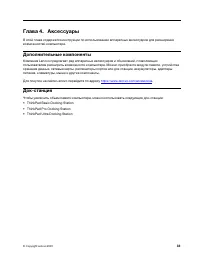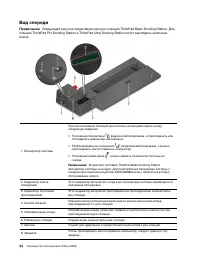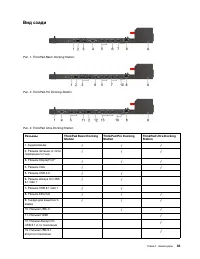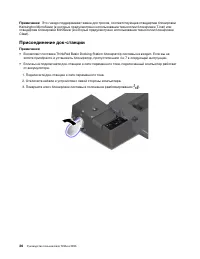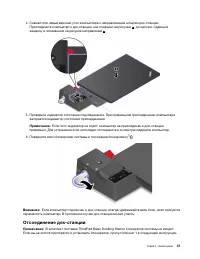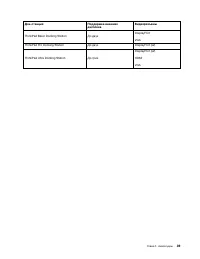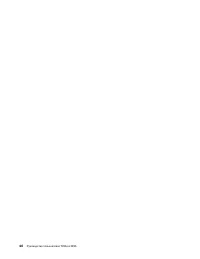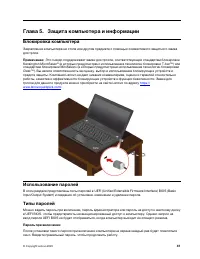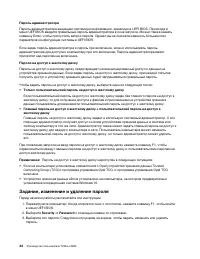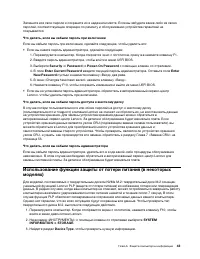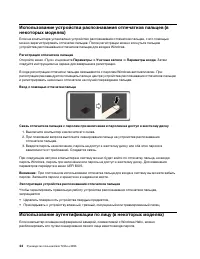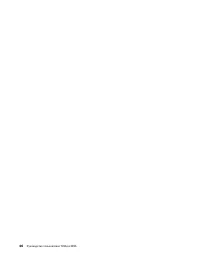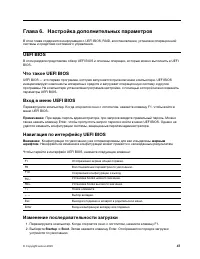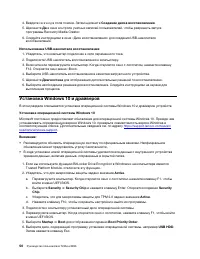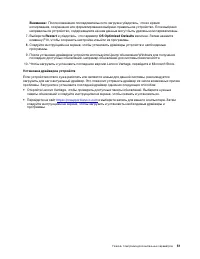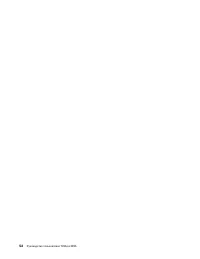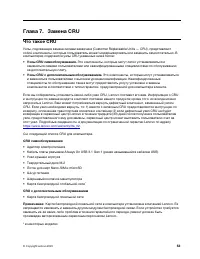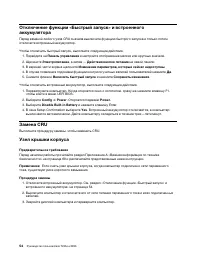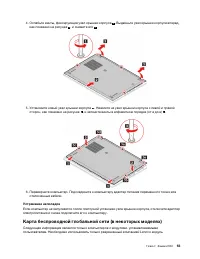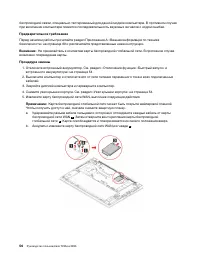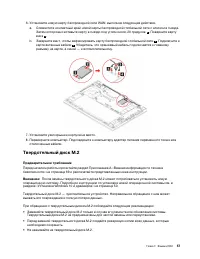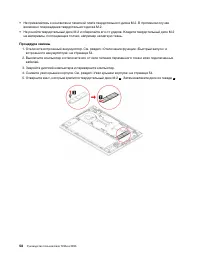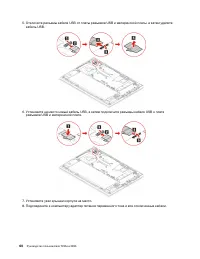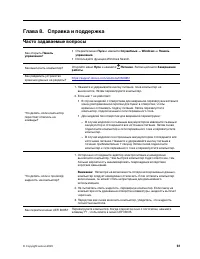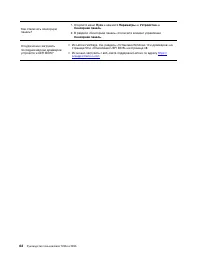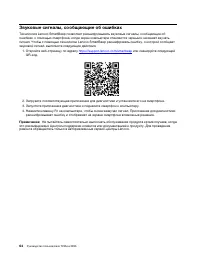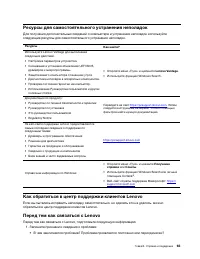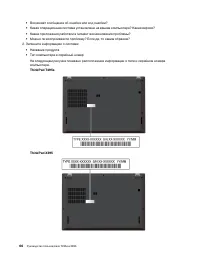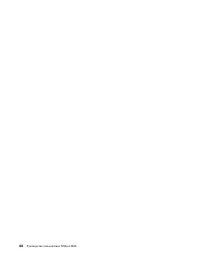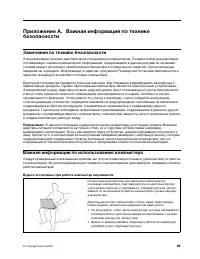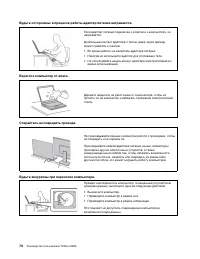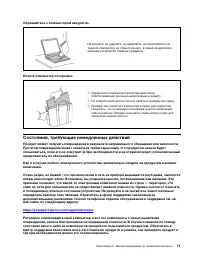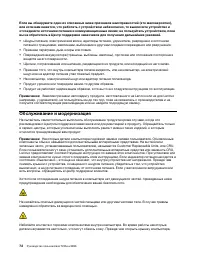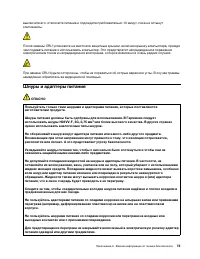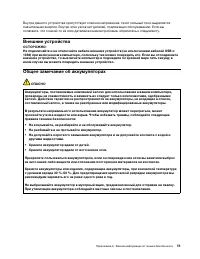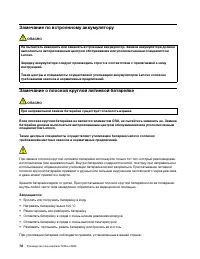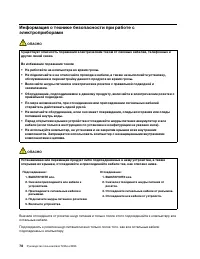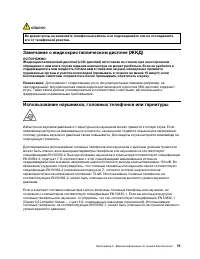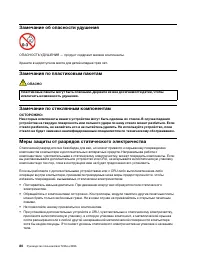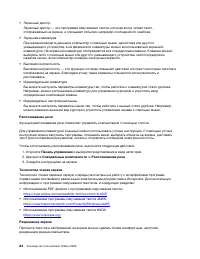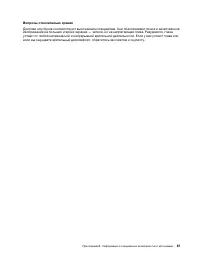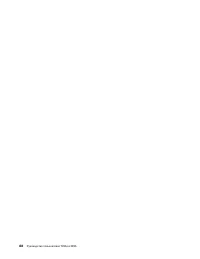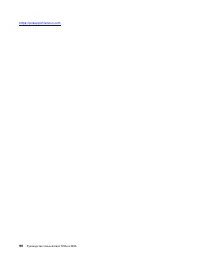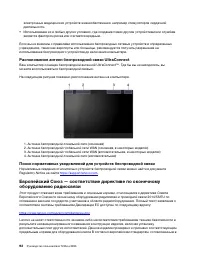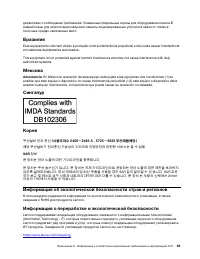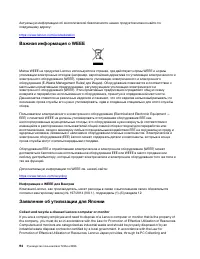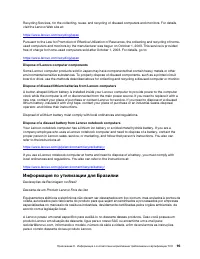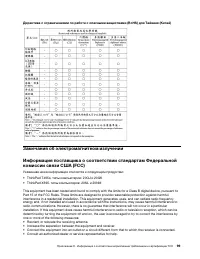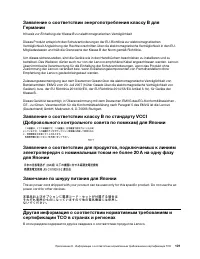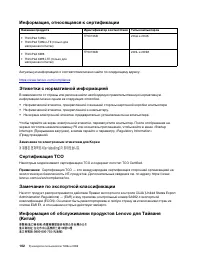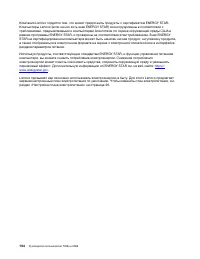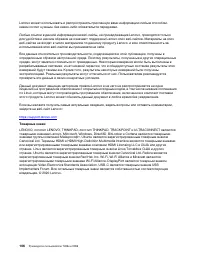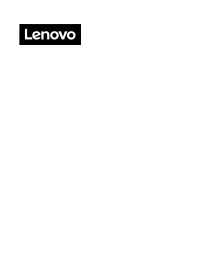Ноутбуки Lenovo ThinkPad X395 - инструкция пользователя по применению, эксплуатации и установке на русском языке. Мы надеемся, она поможет вам решить возникшие у вас вопросы при эксплуатации техники.
Если остались вопросы, задайте их в комментариях после инструкции.
"Загружаем инструкцию", означает, что нужно подождать пока файл загрузится и можно будет его читать онлайн. Некоторые инструкции очень большие и время их появления зависит от вашей скорости интернета.
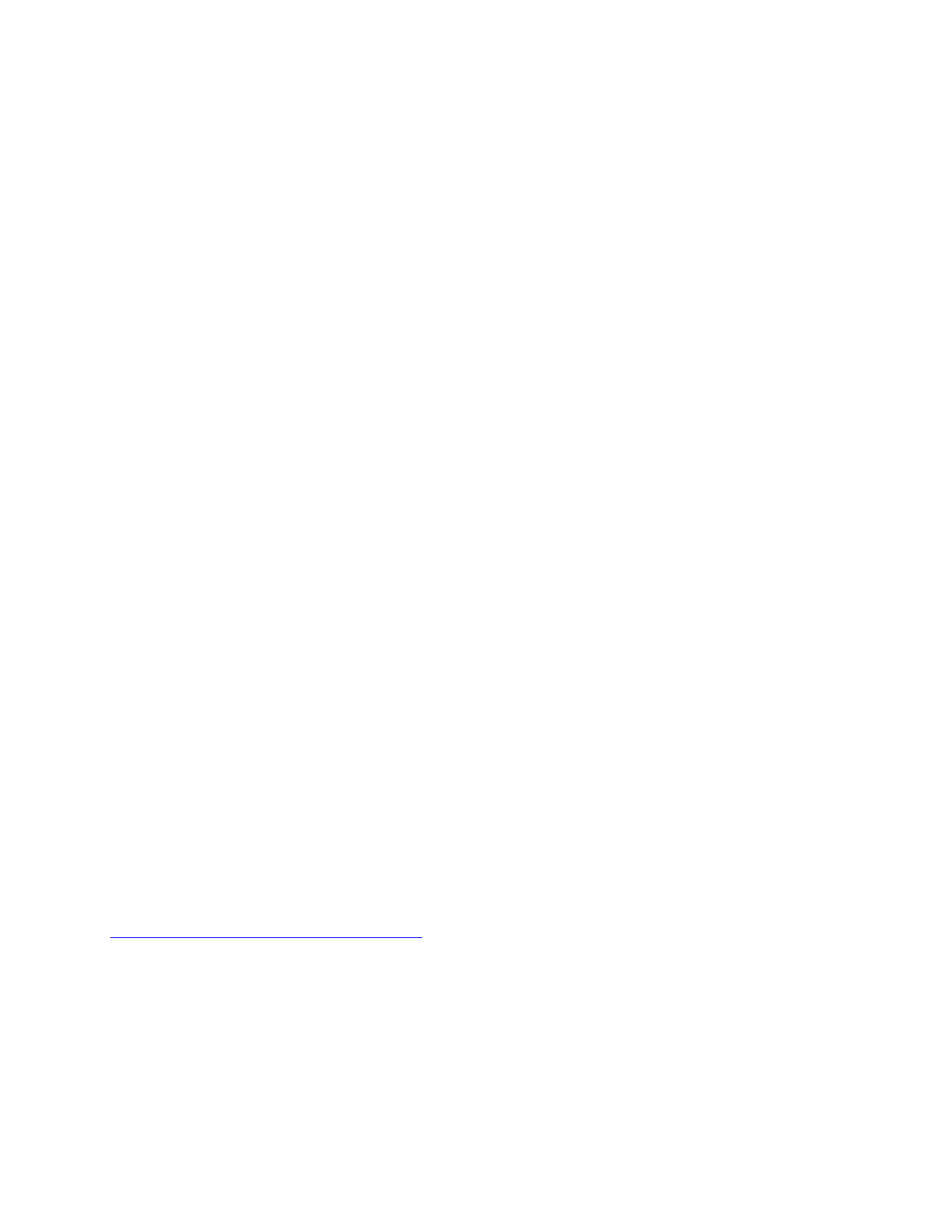
Переустановка компьютера
В процессе восстановления исходного состояния вы можете выбрать возможность сохранения или
удаления своих файлов, а затем переустановить операционную систему.
Примечание:
Элементы графического интерфейса пользователя могут быть изменены без
уведомления.
1. Откройте меню
Пуск
и выберите
Параметры
➙
Обновление и безопасность
➙
Восстановление
.
2. В разделе
Вернуть компьютер в исходное состояние
щелкните
Начало работы
.
3. Следуйте инструкциям на экране, чтобы вернуть компьютер в исходное состояние.
Использование дополнительных параметров
Примечание:
Элементы графического интерфейса пользователя могут быть изменены без
уведомления.
1. Откройте меню
Пуск
и выберите
Параметры
➙
Обновление и безопасность
➙
Восстановление
.
2. В разделе
Особые варианты загрузки
щелкните
Перезагрузить сейчас
➙
Диагностика
➙
Дополнительные параметры
.
3. Выберите предпочитаемый параметр, а затем следуйте инструкциям на экране.
Автоматическое восстановление Windows
Примечание:
Убедитесь, что компьютер подключен к сети переменного тока в ходе всей процедуры
восстановления.
Среда восстановления Windows на компьютере способна работать независимо от операционной
системы Windows 10. Это позволяет переустановить или восстановить операционную систему, даже
если операционная система Windows 10 не загружается.
После двух последовательных неудачных попыток загрузки среда восстановления Windows
запускается автоматически. После этого можно выбрать параметры восстановления и
переустановки, следуя инструкциям на экране.
Создание и использование USB-устройства восстановления
Рекомендуется как можно скорее создать USB-накопитель восстановления в качестве резервной
копии программ восстановления Windows. Имея такой накопитель, можно определять причины
неполадок и устранять их, даже если предустановленные программы восстановления Windows
повреждены. Если USB-накопитель для восстановления системы не был создан, обратитесь в центр
поддержки клиентов Lenovo и приобретите такой накопитель в компании Lenovo. Узнать номера
телефонов службы поддержки Lenovo в вашей стране или регионе можно на следующей странице:
https://pcsupport.lenovo.com/supportphonelist
Создание USB-накопителя восстановления
Внимание:
Все данные, хранящиеся в USB-накопителе, в процессе создания будут удалены. Во
избежание потери данных создайте резервную копию всех данных, которые необходимо сохранить.
1. Убедитесь, что компьютер подключен к сети переменного тока.
2. Подготовьте USB-накопитель емкостью не менее 16 ГБ. Необходимая фактическая емкость USB-
накопителя зависит от размера образа восстановления.
3. Подключите подготовленный USB-накопитель к компьютеру.
Глава 6. Настройка дополнительных параметров
49
Содержание
- 3 Содержание
- 4 ii
- 5 Об этой документации; iii
- 7 Глава 1. Знакомство с компьютером; Вид спереди
- 10 Вид слева
- 12 Вид справа
- 13 Вид сзади
- 14 Вид снизу
- 15 Компоненты и спецификации
- 16 Заявление о скорости передачи данных через интерфейс USB
- 17 Глава 2. Начало работы с компьютером; Начало работы с Windows 10
- 18 Пользовательский интерфейс Windows; Открытие меню «Пуск»; Пуск
- 20 Доступ к Lenovo Vantage
- 21 Взаимодействие с компьютером
- 23 Использование сочетаний клавиш
- 25 Использование манипулятора TrackPoint; Кнопка правого щелчка
- 26 Использование сенсорной панели
- 27 Область правой кнопки; Использование сенсорных жестов
- 28 Отключение сенсорной панели; Параметры; Сенсорная панель; Использование мультисенсорного экрана
- 30 Советы; Использование мультимедиа; Регулировка громкости динамика
- 33 Глава 3. Подробнее о компьютере; Управление питанием; Использование питания от сети переменного тока
- 35 Настройка поведения кнопки питания; Управление электропитанием; Настройка плана электропитания; Управление; Передача данных
- 36 Использование смарт-карты; Использование карты microSD
- 37 Режим «в самолете»
- 42 Присоединение док-станции
- 43 Отсоединение док-станции
- 44 Подключение нескольких внешних дисплеев
- 47 Глава 5. Защита компьютера и информации; Блокировка компьютера; Использование паролей; Пароль при включении
- 48 Задание, изменение и удаление пароля; Security
- 50 Использование аутентификации по лицу (в некоторых моделях)
- 51 Использование брандмауэров и антивирусных программ
- 53 Глава 6. Настройка дополнительных параметров; UEFI BIOS; жирным; Изменение последовательности загрузки; Startup
- 56 Установка Windows 10 и драйверов
- 57 Restart; OS Optimized Defaults; Установка драйверов устройств
- 59 Что такое CRU; Узлы CRU самообслуживания.
- 61 Устранение неполадок; Карта беспроводной глобальной сети (в некоторых моделях)
- 63 Твердотельный диск M.2; Предварительное требование
- 64 Процедура замены
- 65 Кабель платы разъемов Always On USB 3.1 Gen 1
- 67 Глава 8. Справка и поддержка; Часто задаваемые вопросы
- 69 Сообщения об ошибках
- 70 Звуковые сигналы, сообщающие об ошибках
- 71 Ресурсы для самостоятельного устранения неполадок; Как обратиться в центр поддержки клиентов Lenovo
- 73 Центр поддержки клиентов Lenovo; Телефоны; Приобретение дополнительных услуг
- 75 Замечания по технике безопасности; Важная информация по использованию компьютера; Будьте осторожны: при работе компьютер нагревается.
- 77 Состояния, требующие немедленных действий
- 78 Обслуживание и модернизация
- 79 Шнуры и адаптеры питания; ОПАСНО
- 80 Заявление в отношении источника питания
- 82 Замечание по встроенному аккумулятору; Замечание о плоской круглой литиевой батарейке
- 83 Тепловыделение и вентиляция
- 85 Замечание о жидкокристаллическом дисплее (ЖКД)
- 86 Замечание об опасности удушения; Замечания по пластиковым пакетам; Замечание по стеклянным компонентам
- 87 Условия эксплуатации; Температура; Очистка и обслуживание; Основные рекомендации по обслуживанию
- 88 Очистка компьютера; Чистка клавиатуры
- 89 Информация о специальных возможностях
- 91 Эргономичность работы
- 93 Вопросы относительно зрения
- 97 Заявление о соответствии радиочастот; Информация о беспроводной связи; Взаимодействие беспроводных сетей; Условия работы и ваше здоровье
- 98 Расположение антенн беспроводной связи UltraConnect
- 100 Важная информация о WEEE; Информация о WEEE для Венгрии; Заявление об утилизации для Японии; Collect and recycle a disused Lenovo computer or monitor
- 102 Информация об утилизации аккумуляторов для Европейского союза; Утилизация аккумуляторов из продуктов Lenovo
- 104 RoHS для материкового Китая
- 105 Замечания об электромагнитном излучении
- 106 Соответствие директиве по электромагнитной совместимости
- 107 Замечание по шнуру питания для Японии
- 108 Информация, относящаяся к сертификации; Этикетки с нормативной информацией; Замечание по электронным этикеткам для Кореи; Сертификация TCO
- 109 Звуковое уведомление для Бразилии
- 111 Приложение E. Замечания и товарные знаки; Замечания
- 112 Товарные знаки